簡介
本檔案介紹無線區域網路(LAN)控制器(WLC)上的多個使用案例和組態,以協助緩解無線速度問題。
必要條件
Cisco建議您瞭解WLC以及路由和交換的基本知識。
無線網路中的速度問題
無線區域網路(WLAN)速度問題可能是由無線網路和使用者端裝置上的各種因素所造成。要解決這些問題,必須同時檢查網路和裝置。
處理WLC時,您需要執行幾項組態檢查,以確保無線網路達到最佳的速度和效能。以下是在WLC和使用者端上可以執行的一些檢查:
檢查客戶端裝置
在客戶端電腦上檢查的最重要內容是訊號強度:
1. 訊號強度:檢查客戶端裝置上的Wi-Fi訊號強度。如果訊號很弱,裝置可能無法連線,或必須經歷慢速。靠近無線存取點(AP)或Wi-Fi路由器,檢視訊號是否改善。
1.1.在Windows電腦上檢查訊號強度和SSID:
首先檢查網路效能低下的客戶端裝置。確認使用者端已連線到正確的無線網路,而且訊號很強。
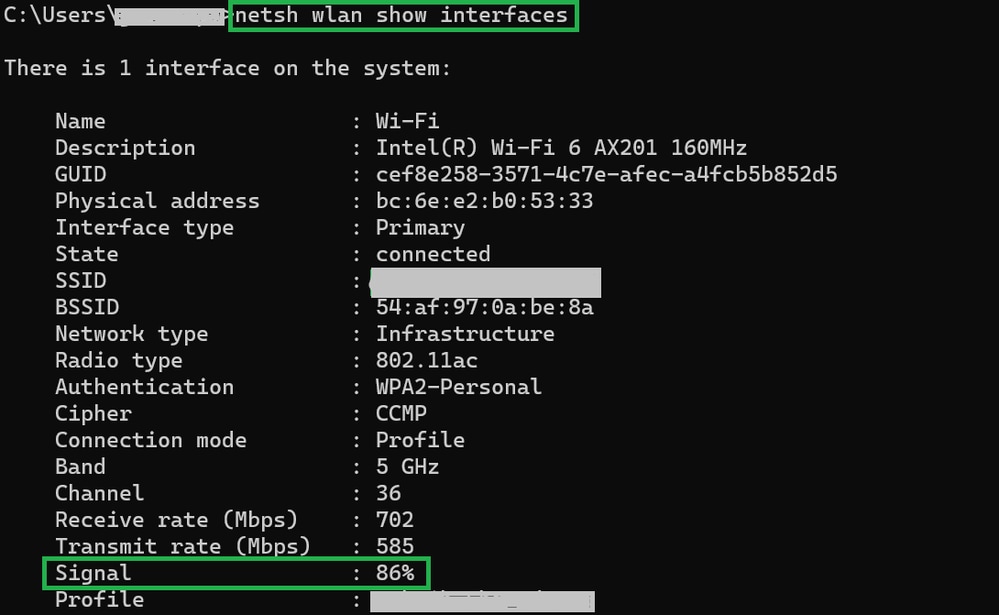 用於檢驗Windows PC上訊號強度的命令
用於檢驗Windows PC上訊號強度的命令
1.2. MacBook上的訊號強度和SSID檢查:
在Mac上,檢查Wi-Fi訊號強度是一次按一下操作。按住選項鍵,同時按一下頂部選單欄中的Wi-Fi圖示。現在,您可以在下拉式功能表中看到Wi-Fi訊號強度(以dBm表示)以及其他網路相關資訊的主機。
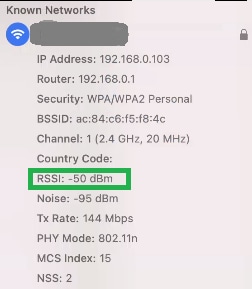 MAC的訊號強度
MAC的訊號強度
WLC上的配置檢查
以下是一些由於WLC上的配置問題引起的與速度緩慢問題相關的使用案例:
使用案例1.資料速率
資料速率是指無線裝置與網路通訊的傳輸速度。這些資料速率通常以每秒百萬位元(Mbps)測量,並根據WLC支援的無線標準和技術而有所不同。 速度緩慢的主要原因之一是資料速率狀態設定為「強制」和「支援」時的資料速率較低。
Cisco建議停用無線網路上的低資料速率,以提高效能和效率。這是因為客戶端裝置能夠以更高的資料速率連線,從而獲得更快的速度和更好的效能。

注意:全面評估此更改對您的客戶端裝置的影響和相容性非常重要。
1. 預設資料速率組態:
預設情況下,較低的資料速率設定為強制和支援的狀態。
要檢視無線控制器上特定無線電的引數設定,請導航到控制器的GUI,選擇WIRELESS頁籤,然後選擇所需的無線電。
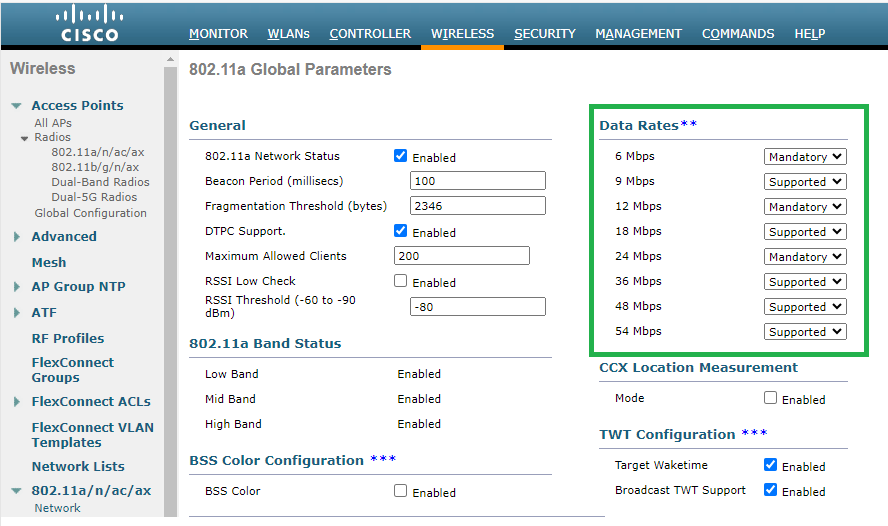 5 Ghz無線電中的預設資料速率
5 Ghz無線電中的預設資料速率
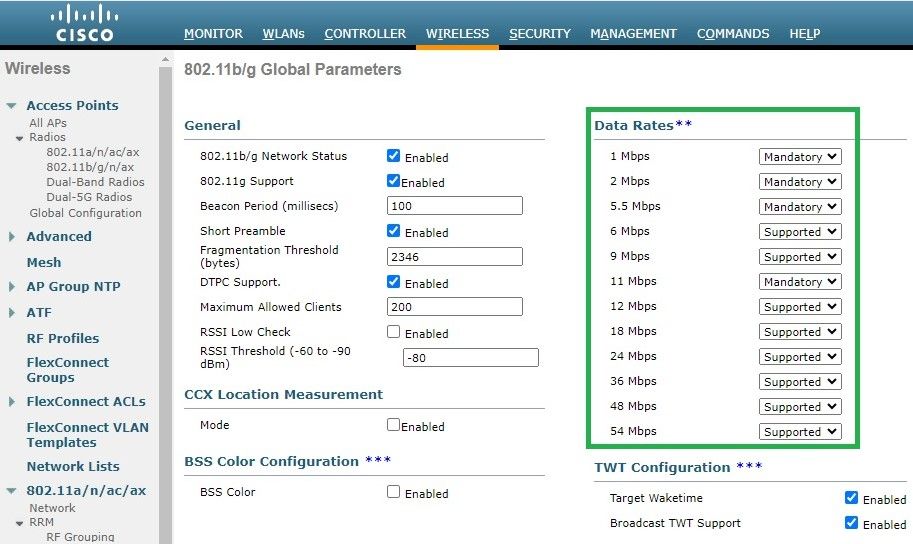 2.4 Ghz無線電中的預設資料速率
2.4 Ghz無線電中的預設資料速率
修正:
您可以使用CLI或GUI來停用和啟用所需的資料速率:
1. 透過CLI為無線電802.11b執行的步驟:
config 802.11b disable network
config 802.11b 11gSupport enable
config 802.11b 11nSupport enable
config 802.11b rate disabled 1
config 802.11b rate disabled 2
config 802.11b rate disabled 5.5
config 802.11b rate disabled 11
config 802.11b rate disabled 6
config 802.11b rate disabled 9
config 802.11b rate mandatory 12
config 802.11b rate supported 18
config 802.11b rate supported 24
config 802.11b rate supported 36
config 802.11b rate supported 48
config 802.11b rate supported 54
config 802.11b enable network
2. 透過GUI停用/啟用:
要更改無線控制器上無線網路的資料速率,請導航到控制器的GUI,選擇Wireless 頁籤,然後選擇802.11b/g/n/ax,選擇Network 頁籤,最後選擇所需的資料速率選項(停用、支援或強制)。
3. 透過802.11a無線電CLI執行的步驟。
config 802.11a disable network
config 802.11a 11nSupport enable
config 802.11a 11acSupport enable
config 802.11a rate disabled 6
config 802.11a rate disabled 9
config 802.11a rate disabled 12
config 802.11a rate disabled 18
config 802.11a rate mandatory 24
config 802.11a rate supported 36
config 802.11a rate supported 48
config 802.11a rate supported 54
config 802.11a enable network
4. 透過GUI停用/啟用:
要更改無線控制器上無線網路的資料速率,請導航到GUI of the controller,選擇Wireless 頁籤,然後選擇802.11a/n/ac/ax,選擇Network 頁籤,最後選擇所需的資料速率選項(停用、支援或強制)。
5. 驗證後檢查:
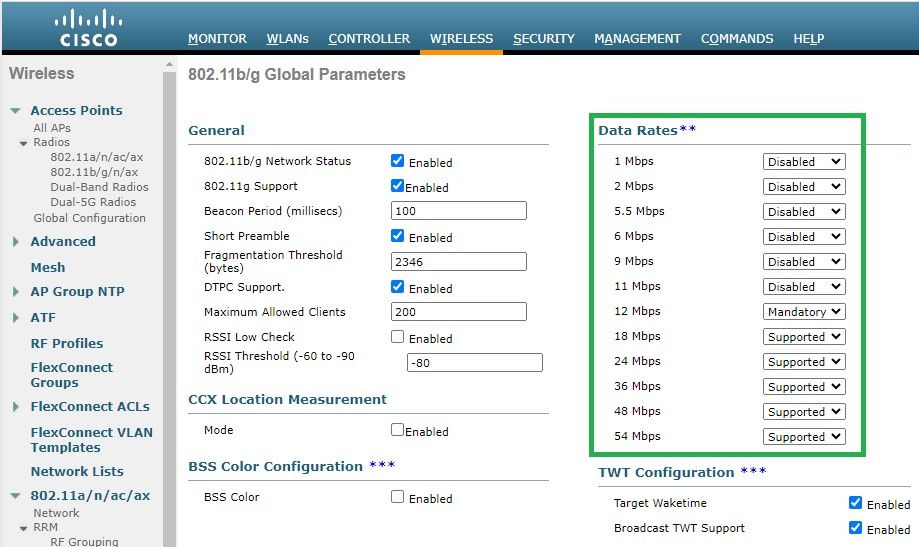 無線電的建議資料速率802.11
無線電的建議資料速率802.11 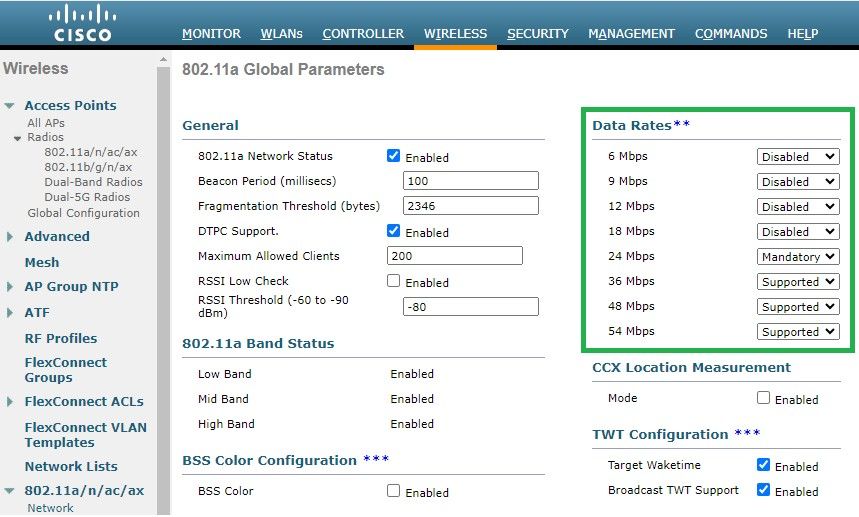 b無線電的建議資料速率802.11a
b無線電的建議資料速率802.11a
使用案例2.法規領域
每個國家都有自己的監管機構,負責監管無線頻譜的使用,以避免干擾並確保高效的無線通訊。
但是,有一些國家擁有相同的監管領域,卻經常共用與無線通訊相關的類似規則和法規,包括頻帶、功率水準和其他引數。這種協調使符合某個國家/地區法規的裝置可以在同一監管領域的另一個國家/地區無縫運行。
不支援管制範圍時,即表示特定無線裝置或技術不符合特定國家或地區之管制當局所訂立的規則與規例。
在此案例中,務必確保控制器已正確設定以處理不同法規領域的存取點。如果來自中國的存取點與印度的國家代碼對映不正確,則可能導致不合規問題,並且無線電插槽1以「不受支援」的監管域狀態關閉。
當您觀察到站點上的使用者僅連線到802.11b (2.4 GHz),並且Radio 1 (802.11a)的運行狀態不工作時可以檢測到此類問題。
以下是辨識和解決因不正確的國家代碼對映造成的問題的步驟:
1. 驗證無線電插槽的狀態:
訪問Status部分並導航到此路徑:檢Wireless > AP > <desired AP> > Interfaces . 查「Regulatory Domain: Not Supported」。
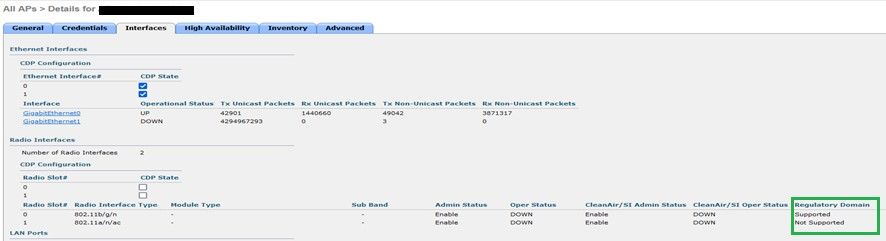 802.11a無線電由於存取點操作國家/地區的監管域支援問題而關閉
802.11a無線電由於存取點操作國家/地區的監管域支援問題而關閉
2. 確保管理員處於啟用狀態
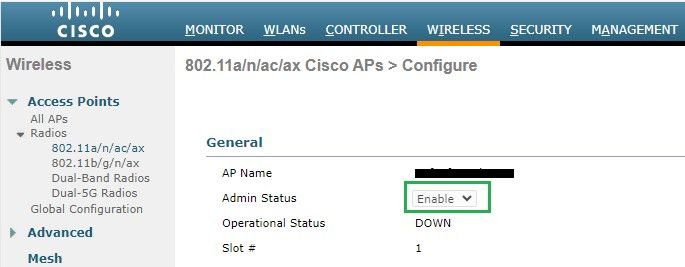 無線電802.11a上存取點的管理狀態
無線電802.11a上存取點的管理狀態
3. 確保在Wireless > Country下啟用存取點駐留位置的國家/地區代碼(如圖所示)。
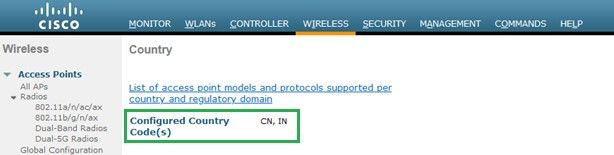 控制器上啟用的國家代碼清單
控制器上啟用的國家代碼清單
修正:
1. 在存取點上對映所需的國家代碼,使無線電1 (802.11 a)打開,如圖所示。
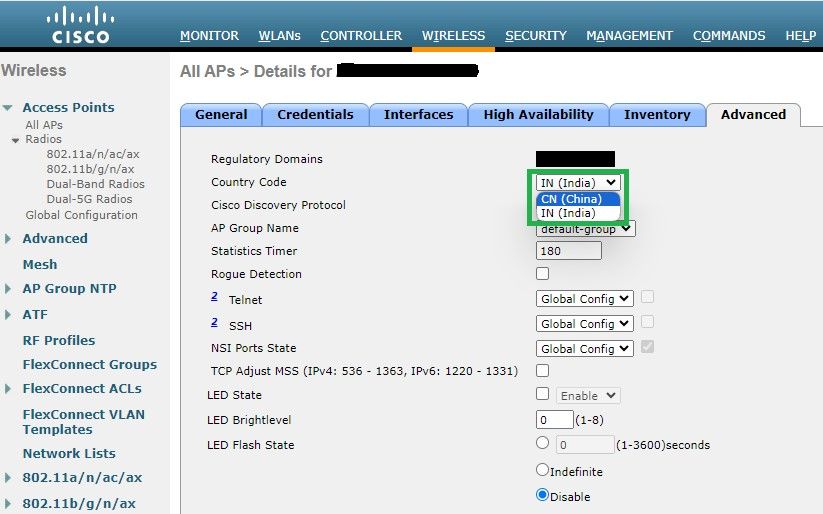 選擇存取點所運營的國家/地區
選擇存取點所運營的國家/地區
2. 確保已啟動,且使用者已連線到5 GHz,如圖所示。
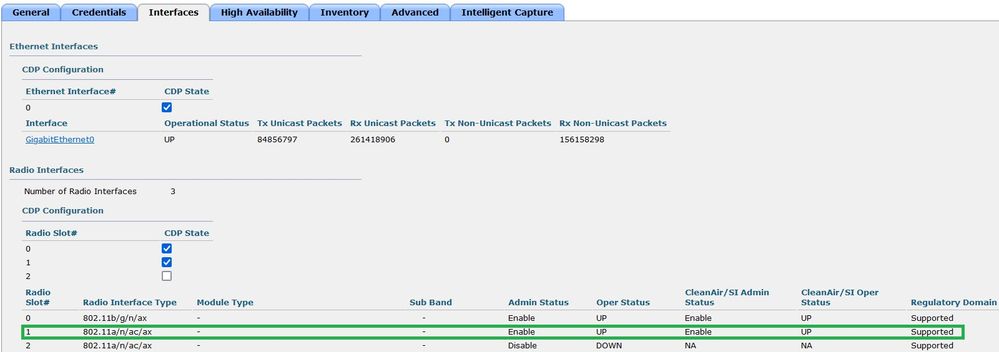 確保AP管理狀態為打開並且支援管制域
確保AP管理狀態為打開並且支援管制域
使用案例3.頻帶選擇
頻帶方向使能夠執行雙頻(2.4和5 GHz)操作的客戶端能夠移動到不太擁塞的5 GHz存取點。 它透過延遲2.4 GHz通道上的探測響應,使5 GHz通道對客戶端更具吸引力,因此,客戶端選擇在5 GHz上連線。
建議:雖然此功能旨在幫助支援802.11n的雙頻客戶端選擇5GHz頻段,但在啟用語音的WLAN(使用對時間敏感的語音客戶端)上必須謹慎使用該功能,因為它可能會導致漫遊延遲或呼叫掉線。

注意:啟用之前,請確保在環境中使用雙頻客戶端對其進行徹底測試。
在WLAN上啟用頻帶選擇的步驟:
GUI:導航到WLAN > Advanced > Client Band Select並啟用Band Select > Apply(如圖所示)。
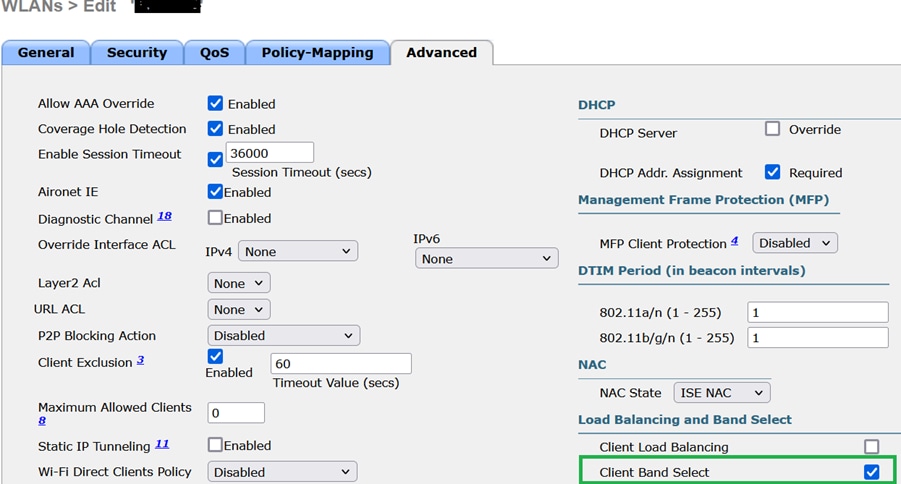 WLAN下的頻帶選擇選項
WLAN下的頻帶選擇選項
CLI:
(WLC) >config wlan band-select allow enable
使用案例4. 802.11K
802.11k:802.11k或鄰居清單功能向客戶端提供所有鄰居AP的清單。因此,使用者端可以使用其RSSI值來檢查所有可用的選項,並可做出漫遊的明智決定。客戶端透過鄰居清單選擇的AP獲得更好的訊號,因此無線效能和速度也更高。此選項適用於具有802.11k功能的客戶端。
啟用鄰居清單的步驟:
GUI:導航到WLAN > Advanced > Neighbor List並啟用Apply ,如下圖所示。
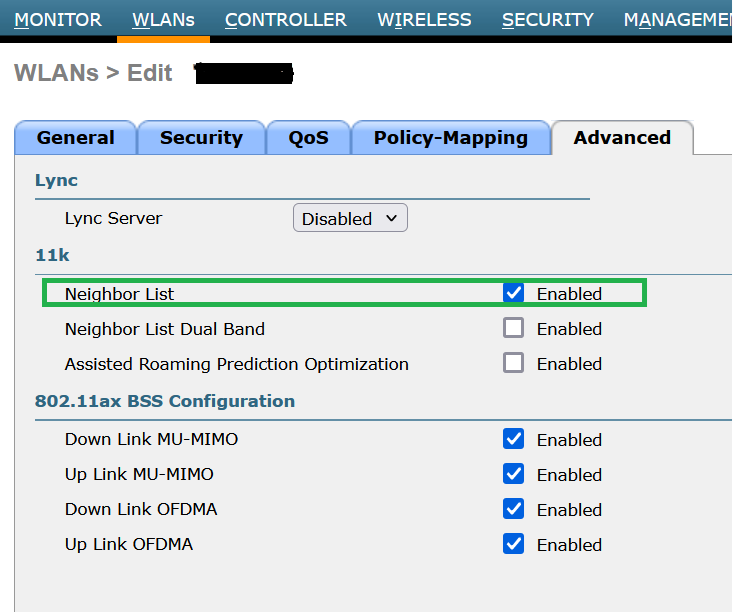 啟用的鄰居清單
啟用的鄰居清單
CLI:
config wlan assisted-roaming neighbor-list {enable | disable} wlan-id
使用案例5.色版寬度
通道寬度是一項功能,您可以透過此功能將兩個、四個或更多的通道組合在一起,以增加輸送量。例如:如果您將兩個通道合併成一個通道,讓使用者端能傳遞更多資料並提供更快的速度。
此功能專為5 GHz頻段而設計,因為5 GHz中有更多非重疊通道,這些通道可以組合在一起,在無線上提供更快的速度。
預設情況下,通道寬度為20 MHz,您可以將其增加到40 MHz、80 MHz或160 MHz。如果合併兩個色版,則整體非重疊色版會減少。因此,如果地板上有大量AP,則在使用此功能時需要小心。
啟用通道寬度為40 MHz的步驟:
GUI:
導覽至Wireless > 802.11a/n/ac/ax > DCA > Channel Width > 40 MHz > Accept Prompt > Apply ,如下圖所示。
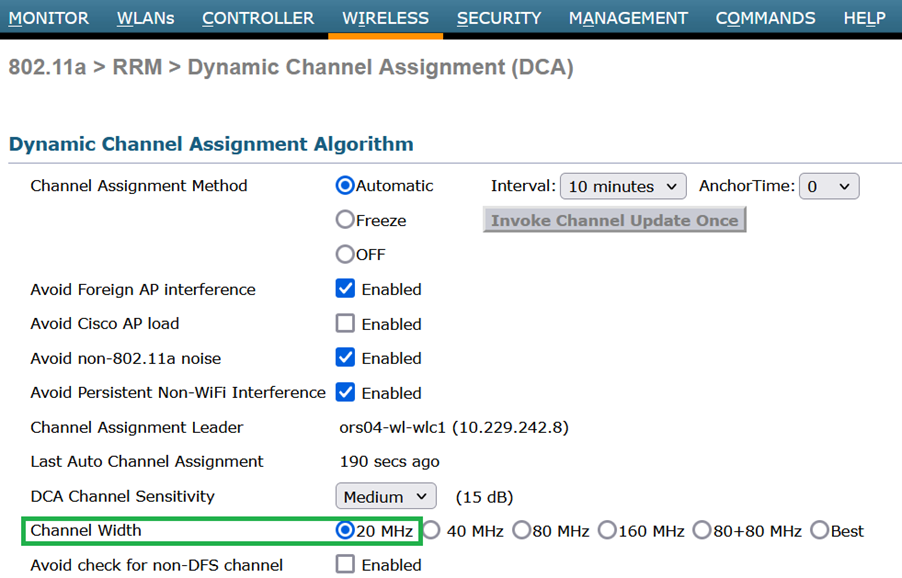 預設通道寬度設定為20
預設通道寬度設定為20 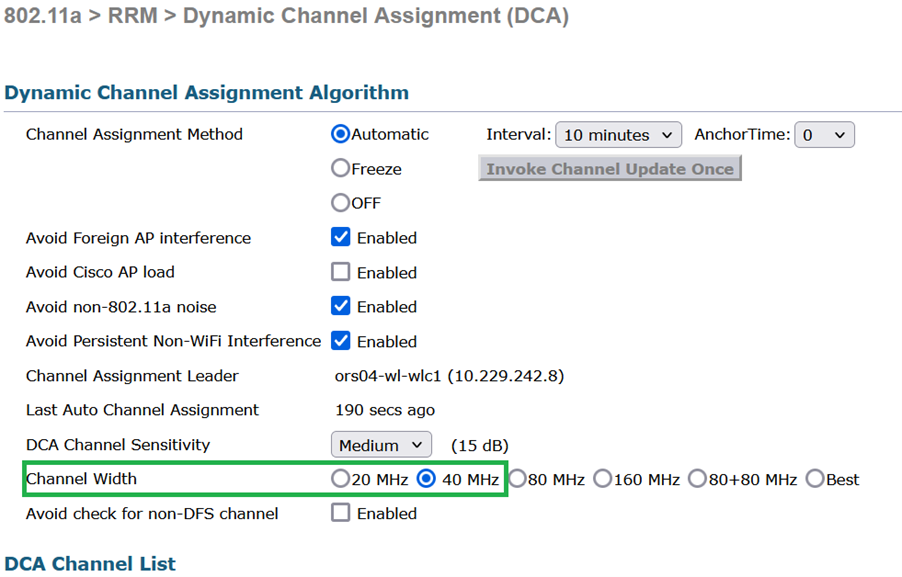 Mhz通道寬度設定為40Mhz
Mhz通道寬度設定為40Mhz
CLI:
(WLC) >config 802.11a disable network y (WLC) >config advanced 802.11a channel dca chan-width-11n 40 (WLC) >config 802.11a enable network
使用案例6.Qos
QoS或服務品質可用於根據WLAN要求確定流量的優先順序。您可以將語音流量WLAN配置為使用白金QoS,將低頻寬WLAN配置為使用銅牌QoS,並在剩餘的QoS級別之間分配所有其他流量。
在WLAN上配置白金Qos的步驟:
GUI:導航到WLAN,選擇WLAN ID > QoS,並將Quality of Service (QoS)設定為Platinum (voice),如圖所示。
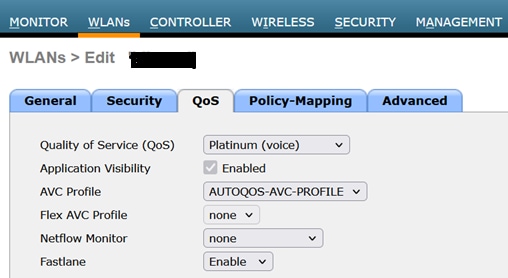 QOS值設定為「白金服務」
QOS值設定為「白金服務」
CLI:
(WLC)> config wlan qos wlan_id platinum